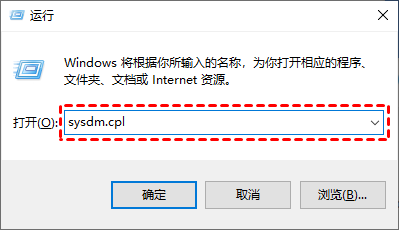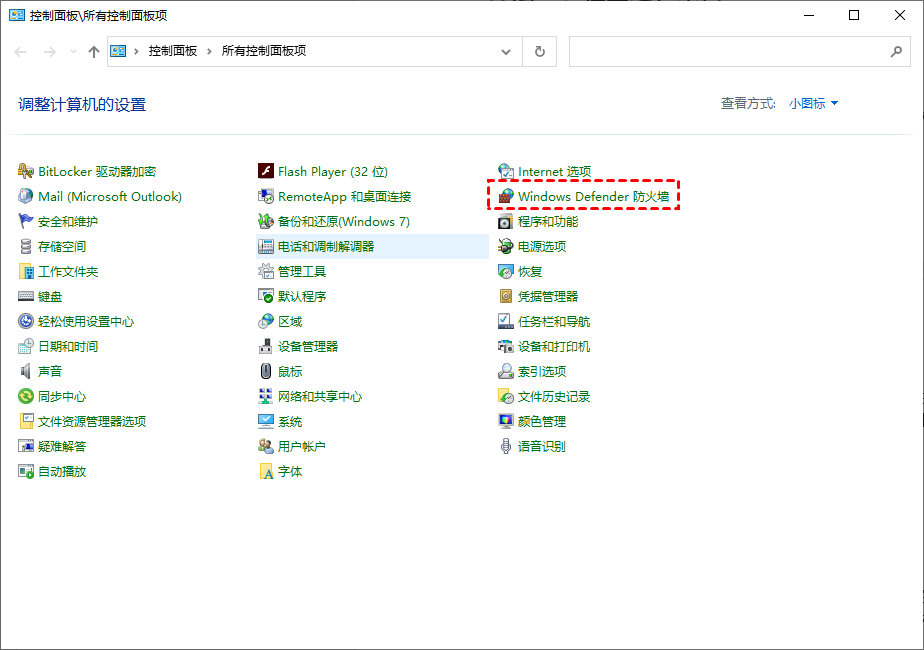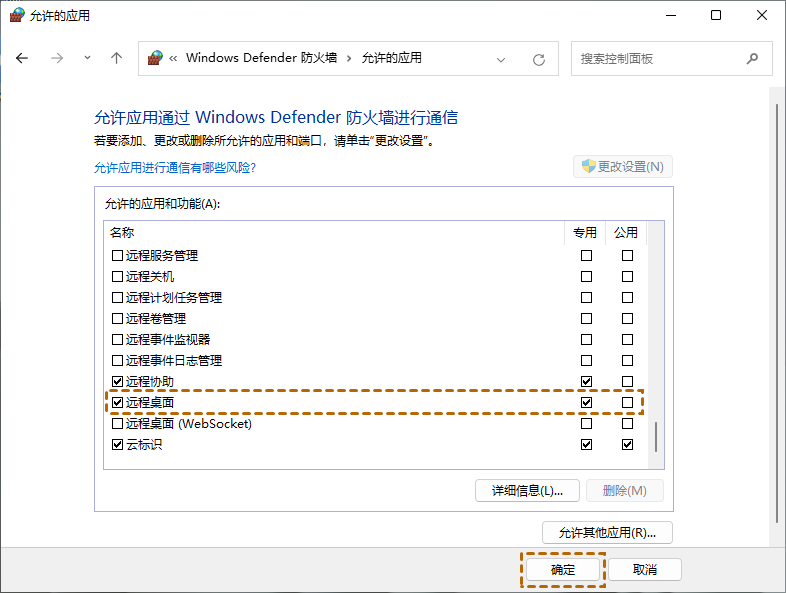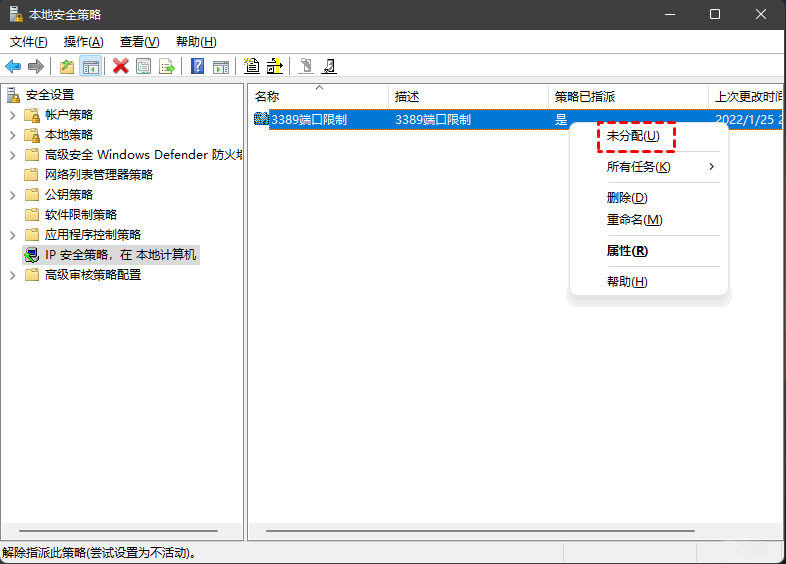怎么解决远程桌面错误代码0x204?win10远程桌面错误代码0x204解决方法
怎么解决远程桌面错误代码0x204?远程桌面可以帮助我们远程的进行一些操作,不过也有不少的有用户们在使用远程桌面的时候出现了错误代码0x204,那么这是怎么办?用户们可以先检查一下远程桌面或者是关闭防火墙试试,下面就让本站来为用户们来仔细的介绍一下win10远程桌面错误代码0x204解决方法吧。
win10远程桌面错误代码0x204解决方法
方法一、检查远程桌面
步骤1、在电脑上按“Windows + R”键打开运行对话框,输入“sysdm.cpl”并单击“确定”打开系统属性。
步骤2、选择“远程”选项卡,在远程桌面中勾选“允许远程连接到此计算机”,再检查下面的“仅允许运行使用网络级别身份验证的远程桌面的计算机连接”是否被勾选,然后单击“确定”。
方法二、关闭系统防火墙
有时Windows防火墙或其他防火墙会阻止远程桌面连接通过,这也可能会导致远程桌面错误代码0x204。您可以按照以下步骤设置Windows防火墙,或者关闭第三方防火墙软件。
步骤1、打开控制面板并将查看方式设置为“小图标”,再单击“Windows Defender 防火墙”。
步骤2、单击Windows Defender 防火墙窗口左侧的“允许应用或功能通过Windows Defender防火墙”。
步骤3、选择“更改设置”并向下滚动找到“远程桌面”,然后勾选“私用”,再单击“确定”。
方法三、设置本地安全策略
Windows远程桌面的默认端口是3389,若3389端口被本地安全策略拦截了,也可能会遇到远程桌面错误代码0x204这一问题,您可以通过以下步骤进行解决。
步骤1、在搜索框中搜索“本地安全策略”并打开,然后选择“IP安全策略,在本地计算机”,再右键单击选择“未分配”。
步骤2、在弹出的窗口中取消勾选“3389端口筛选器”,再单击“确定”。
相关文章
- Win10桌面不断刷新闪屏无法操作怎么办?
- Win10休眠久了自动关闭程序怎么解决?
- win10蓝屏错误dpc watchdog怎么办?win10蓝屏提示dpc watchdog解决方法
- win10局域网设置在哪里?win10局域网设置位置解析
- win10怎么设置默认输入法为英文输入?
- win10如何重置tcp/ip协议?windows10重置tcp/ip协议栈的方法
- Win10文件夹搜索栏用不了怎么办?Win10文件夹搜索栏用不了问题解析
- Win10输入法图标丢失后怎么找回?Win10输入法图标丢失后找回的方法
- 解决游戏提示需要新应用打开此ms-gamingoverlay的问题
- win10应用商店提示错误代码0x80D02017怎么解决?
- win10如何提升扬声器音质?win10扬声器提升音质操作方法
- Win10怎么设置显示其它地区时钟?Win10设置显示其它地区时钟的方法
- Win10怎么清除设备搜索历史记录?
- win10去快捷方式箭头导致任务栏图标打不开怎么办?
- 电脑不能改microsoft账户登录无法设置人脸怎么办?
- win10输入法图标不见了怎么办?win10输入法图标找回方法